Да, я понимаю, что тут не совсем место для подобного поста, но здесь у меня получится помочь большему количеству человек(которые это увидят и смогут найти что то для себя, чем если я выложу это пост на хабре). Работаю в технической службе, принимаю звонке по различным проблемам.Ну теперь ближе к делу: хочу подарить вам некоторую шпаргалку, что бы перед тем, как звонить в поддержку своего провайдера и получасового прослушивания музыки, могли попробовать самостоятельно исправить свою проблему. Да, мы можем ответить на ваши вопросы, но(!) таких, как вы, у нас за день проходит по 500 человек, и не факт что вы просто сможете дождаться нашего ответа. Мы тоже люди, хоть и работаем для вас практически за еду. Ниже сделаю несколько подпунктов, что бы вам было удобнее ориентироваться. В данном посте я подразумеваю, что вы абонент, подключенный по технологии GPON. В любом случае, при звонке в поддержку перезагрузите ОНТ(коробку белую над дверью).ТЕЛЕФОН Итак, у вас проблемы с телефоном. Рассмотрим некоторые из них.тишина при поднятии трубки. В первую очередь вам необходимо залезть на шкаф или посмотреть над дверью, висит ли у вас белое большое устройство(ONT). если его нет – у меня для вас плохие новости. Если вы его все же нашли – посмотрите какие лампочки и какими цветами на нем горят. Если видите красную лампу – отключите это устройство от розетки на 15-20 секунд. Если после этого до сих красная лампа – звоните нам(вероятно поврежден оптический кабель до вашего устройства).не работает определитель номера. В первую очередь надо посмотреть на свой телефон. Возьмите его в руки. Откройте меню. Выберите настройки базы. Найдите АОН. Найдите режим. Найдите CallerID.включите. позвоните на свой телефон. Работает? Прекрасно. Не работает – звоните нам, проверим.(данный вариант с меню – на панасониках). Обычного включенного АОНа тут мало, так как линия цифровая. Раньше все работало на аналоговом режиме. Если на вашем телефоне нет такой функции и вы уже все перепробовали – одолжите телефон у соседей. Настройте на нем этот режим. Заработало – верните им телефон, а свой придется уже менять, если вам нужен определитель. некорректно набран номер. Тут все просто. После того, как набрали 8 – гудок ждать НЕ надо. Если гудок не ждете а номер набран неверно или дозваниваетесь, но не туда – проверьте, что бы ваш телефон был в тональном режиме. Для этого перед набором 8-ки нажмите звездочку. Причины. Почему так происходит, я рассказывать не буду, но если кто-либо отдельно попросит, кому станет интересно – я напишу отдельным постом.прерывается разговор Проверьте проводку от ОНТ(коробка над дверью) до своего телефона. Не работает, но проводка в норме – звоните нам. И не забывайте перезагрузить ОНТ.зуммер «занято» проблема возникла с потерей регистрации на сервере нашей телефонии. Такие проблемы в 98% случаев решаются удаленно. На всякий случай можете попробовать отключить ОНТ на 1 час от питания(розетки). ложные звонки. Тут 2 ситуации: 1. Вам звонят и предлагают что то купить – то это не наши проблемы(многие не понимают этого), и мы не сможем ничем вам помочь. 2. Вам звонят: «знаете, у меня пропущенный звонок с вашего номера». По такой проблеме необходимо звонить не в техническую поддержку, а по единому телефону МГТС и просить, что бы вас перевели в претензионный отдел, сотрудники которого напишут письмо в Департамент Информационной Безопасности(так же подразделение МГТС), которые проверят номер на возможность незаконного его использования сторонними телекоммуникационными операторами. Да, такое все же случается. ИНТЕРНЕТ. Не думаю, что стоит вам объяснять, что проблем с «интернет не работает» безумно много. Пробежимся по самым «топовым»:интернет по проводу корректно работает только через порт lan-1 на онт.в правом нижнем углу на рабочем столе «красный крестик». ПУСК-ПАНЕЛЬ УПРАВЛЕНИЯ-ЦЕНТР УПРАВЛЕНИЯ СЕТЯМИ И ОБЩИМ ДОСТУПОМ-(слева в меню) ИЗМЕНЕНИЕ ПАРАМЕТРОВ АДАПТЕРА. Далее все зависит от типа подключения(wifi или провод.) включите (или отключите-включите) подключение по локальной(беспроводной) сети. Не исчез крестик – на клавиатуре найдите защелку переключения wifi(либо на ребре ноута, либо над клавиатурой. Если ее нет – ищите кнопку Fn и в самом верхнем ряду иконку с изображением антенны. Нажмите их одновременно. Не получилось – покажите ноутбук знающему человеку.низкая скорость. Отключите wifi на ОНТ, подключитесь через провод, отключите, есть, свой роутер из схемы подключения. Так же, при наличии ТВ от МГТС, отключите ТВ-приставку от питания. Загрузитесь в безопасном режиме с поддержкой сетевых драйверов. Не работает – отключите ОНТ на полчаса и потом снова проверьте(при звонке в поддержку в 75% случаев инженер попросит вас проделать данной действие). По wifi скорость не гарантируется. Проверяйте проводом. Скоростью. замер которой производился телевизором, подключенным по проводу мы не занимаемсяне присваивается IP адрес. ПУСК-ПАНЕЛЬ УПРАВЛЕНИЯ-ЦЕНТР УПРАВЛЕНИЯ СЕТЯМИ И ОБЩИМ ДОСТУПОМ-(слева в меню) ИЗМЕНЕНИЕ ПАРАМЕТРОВ АДАПТЕРА. Далее все зависит от типа подключения(wifi или провод) – правой кнопкой на подключении – свойства – протокол интернета tcp/ip 4 (выбираете его левой кнопкой) и нажимаете СВОЙСТВА. Ставьте все по умолчанию. На всякий случай ниже даю настройки для различных ОНТ(можно поставить по желанию). ZTE HUAWEI SERCOMM Ip-адрес192.168.1.30192.168.100.30192.168.1.254 Маска подсети 255.255.255.0 Основной шлюз192.168.1.1192.168.100.1192.168.1.254 DNS-162.112.106.130 DNS-28.8.8.8 Помимо этого перезагрузите ОНТ и ПК. На ПК ПУСК-ПАНЕЛЬ УПРАВЛЕНИЯ-АДМИНИСТРИРОВАНИЕ-СЛУЖБЫ — DHCP-КЛИЕНТ перезапустить. Также перезагрузите и DNS-клиент.подключен, но без доступа к интернету. Воспользуемся таблицей ZTE HUAWEI SERCOMM Логинadminmgts root telecomadmin admin Парольadminmtsoaoadmin admintelecom admin IP адрес192.168.1.1 192.168.100.1 192.168.1.254 Примечание: на ОНТ HUAWEI второй пароль дает более широкий доступ к настройкам, но иногда он может быть отключен. Открываем браузер, в адресной строке вводим IP адрес своего ОНТ и попадаем в интерфейс. Вводим логин/пароль, попадаем на экран настроек. Далее в зависимости от устройства ищем раздел WLAN(беспроводная сеть). Меняем страну на Россию, канал с авто на числовой, полосу пропускания на 20, режим на 802.11 b+g. Так же в настройках безопасности пароль на wifi измените на числовой(только из цифр). Примечание: на ОНТ sercomm для вступления настроек в силу необходимо нажать внизу кнопку «сохранить», после этого в правом верхнем углу нажать на кнопку «применить». Не получилось – сбросьте ОНТ к заводским настройкам(или через интерфейс или на самом устройстве нажатием иглой в отверстие RESET на 15-20 секунд). По умолчанию название сети и пароль к ней указаны на наклейке на нижней стороне ОНТ.высокий пинг/проброс/открытие портов. Компания не отвечаем за пинг. Совсем. Делайте трассировку до узла и смотрите где обрывается. Примечание: при игре в WOT проблема устраняется подключением услуги статический IP-адрес. Инженеры не будут пробрасывать порты, так как это задача абонента, могут только лишь дать рекомендации. На ОНТ huawei при использовании в интерфейсе второго логин/пароля в настройках WAN можно перевести его в режим моста(bridge)не работает отдельный ресурс. Перезагрузите ПК и онт. При необходимости отключите онт на полчаса. Не работает – проверьте с другого провайдера (например моб. трафик). Не работает на отдельном ПК – проверяйте его самостоятельно. Так же проверьте в безопасном режиме. ТВ от МГТС.Рассыпание каналов. Опять же, 2 варианта: 1. подключены от онт до декодера патчкордом – перезагрузите, проверьте кабель, соединение с ТВ . не помогло – ждем Вас. 2. подключение через PLC-адаптеры. Такие белые блоки в розетке с тремя лампочками, от которых идет провод в декодер: Отключите все ТВ-приставки и сами адаптеры от питания, отключите онт и адаптер возле него от питания на 5-6 минут. Вставьте все в обратной последовательности. Сигнал на эти адаптеры подается через электрическую сеть. И если у вас дома проблемы с проводкой – лучше отказаться от PLC и использовать проводное подключение. проблема со звуком. Проверьте звук на приставке, на ТВ. Посмотрите, не нажата ли кнопка MUTE( при необходимости отключите) проверьте патчкорд, hdmi-кабель. Замените при необходимостиошибка 204. Не надо было нажимать пукнт «повторная активация». Придется звонитьошибка 403. Тоже придется звонить, если не знаете код активации, «аккаунт».код 0. Отключите приставку, вытащите патчкорд, через 15 секунд включите в обратном порядке. При необходимости повторите. рассыпается конкретный канал. Придется звонить. Проблема скорее всего в транспорте.пульт не реагирует. Направьте пульт на декодер и нажмите на пульте в верхнем ряду кнопку STB/MTS-ТВ.(не внизу, а в верхнем ряду на пульте).нет сигнала. (самая распространенная проблема) – или приставка не включена, или на ТВ неправильно выбран видеовход(необходимо выбрать HDMI/цифровое тв). Если подозрение есть, что не работает приставка, проверьте ее на другом ТВ. Пи необходимости отключите приставку, вытащите патчкорд, через 15 секунд включите в обратном порядке. Проблем, на самом деле, огромное количество, описал самые, на мой взгляд, типичные. Прошу строго не судить, первый пост. Сделано для помощи уважаемых моих клиентов. С кем-то из вас я мог лично общаться ранее.25
Для просмотра Домашнего ТВ используются универсальные HD-приставки для цифрового телевидения – устройства последнего поколения, совместимые с современными телевизорами и проекторами. Они позволяют подключить все цифровые телеканалы IPTV (Internet Protocol Television) и HDTV (High Definition Television), а видеорежим 1080p обеспечивает наилучшее качество изображения.
Вам не надо задумываться, как подключить приставку к телевизору: наши специалисты сами все установят и выполнят необходимые настройки. Стоимость аренды ТВ-приставки будет зависеть от выбранного вами тарифного плана или пакета услуг от МГТС.
ТВ-приставки отличает быстрый и интуитивно понятный графический интерфейс. Логика навигации по разделам анимированного ТВ-меню предельно проста, задержка при перемещении минимальна, а интерактивные функции, которые поддерживаются ТВ-приставками, позволяют управлять тем, что вы смотрите и смотреть самое интересное тогда, когда удобно вам! Благодаря современному и лаконичному дизайну любая из ТВ-приставок отлично впишется в интерьер вашей квартиры.
Видеоинструкция по использованию интерактивных возможностей ТВ-приставки
Демонстрируемый в видеоинструкциях графический вид интерфейса соответствует оборудованию ZTE и EKT (у оборудования Huawei графический вид интерфейса выглядит иначе, при этом представленные в видеоинструкциях интерактивные возможности также доступны для использования).
Кроме модели пульта SRC-4513 при работе с ТВ-приставками также может быть использована модель пульта SF372 T4HU1505/34ka.
Оказание функции «Повтор-ТВ» в настоящее время приостановлено.
PLC адаптеры
Оптимальное технологическое решение, которое позволит подключить Домашнее телевидение без прокладки дополнительных проводов и наслаждаться просмотром телеканалов и видеофильмов в цифровом и HD-качества в любом удобном месте вашей квартиры.
Write a paper, and give a talk, about any idea, no matter how insignificant it may seem to you.S. P. Jones, How to write a great research paper
В Москве МГТС проводит мероприятия по замене медной проводки на оптику по технологии GPON. В результате абоненты МГТС получают возможность пользоваться не только телефонной связью, но и доступом в Интернет, а также смотреть IP-телевидение. Для просмотра программ ТВ МГТС предлагает арендовать приставку, которая и обеспечит просмотр. Ниже я расскажу, как, используя подручные средства Debian Linux, найти каналы, доступные для просмотра без приставки. В последнее время всё чаще от знакомых и коллег по работе я стал слышать новое слово GPON — рассказ сопровождался душераздирающими подробностями: дескать, приходят к тебе в дом люди от МГТС, режут старый медный телефонный провод, прибивают около входной двери розетку 220 В и коробочку, через которую теперь и работает телефон, а при желании и Интернет, и даже телевидение. Дошло до того, что, будучи в гостях, я узрел это самое телевидение через GPON своими глазами — около телевизора красовалась приставка с надписью МТС, а в коридоре поблёскивала лампочками белая коробочка ZTE ZXA10 F660. Приставку с ZTE F660 соединял заурядный двухпарный кабель Cat5 с разъёмами RJ45 на концах; из описания ZTE F660 стало ясно, что для передачи данных на приставку используется Ethernet. Возникла крамольная мысль: «А ну как подключить вместо приставки ноутбук — смогу посмотреть ТВ?». Поиски привели меня на подходящий форум. Оказалось, что вопрос о просмотре ТВ без приставки мучает не только меня: Из чтения форума стало ясно, что если ZTE F660 настроен «по умолчанию», то для просмотра ТВ обязательно подключаться в гнездо LAN4, а также надо обзавестись этим самым «плейлистом» (официального «плейлиста» от МГТС не существует). Удалось найти несколько «плейлистов»: например, вот здесь. Оказалось, что только некоторые каналы из «плейлистов» работают. А некоторые работают половинчато — вместо картинки показывает мусор, но звук транслируется нормально (такие каналы зашифрованы, для их просмотра требуется отдельно заплатить). Возникла мысль, что «плейлист» — штука изменчивая, и стоит сделать собственный при помощи перебора подходящих диапазонов IP-адресов на основе содержимого старых «плейлистов». Чтобы не проводить перебор вручную, был написан простой скрипт на bash. Скрипт перебирает адреса, с которых возможно ведётся вещание, и, в случае удачи, выдёргивает один кадр телепередачи:
#!/bin/bash for i in $(seq 1 255); do IP=239.255.2.$i URL=udp://@$IP:5500 echo "== $URL ==" mplayer -ac none -really-quiet -vo png -frames 1 $URL 2>/dev/null mv 00000001.png $IP.png done Для каждого из IP-адресов, для которых удалось поймать ТВ-канал, будет создан файл с именем вида $IP.png.
( echo '#EXTM3U' ; ls -1 *png | sort -V | sed "s/^(.*).png/#EXTINF:-1,1nudp://@1:5500/" ) > playlist У меня получился вот такой список на 28 открытых каналов:
#EXTM3U #EXTINF:-1,5 канал udp://@239.255.2.18:5500 #EXTINF:-1,Russian Musicbox udp://@239.255.2.37:5500 #EXTINF:-1,Детский udp://@239.255.2.47:5500 #EXTINF:-1,ТРО udp://@239.255.2.52:5500 #EXTINF:-1,Перец udp://@239.255.2.54:5500 #EXTINF:-1,Disney udp://@239.255.2.57:5500 #EXTINF:-1,ТВЦ udp://@239.255.2.58:5500 #EXTINF:-1,РЕН ТВ udp://@239.255.2.59:5500 #EXTINF:-1,СТС udp://@239.255.2.61:5500 #EXTINF:-1,Ю udp://@239.255.2.62:5500 #EXTINF:-1,Домашний udp://@239.255.2.63:5500 #EXTINF:-1,Россия 2 udp://@239.255.2.65:5500 #EXTINF:-1,Россия 1 udp://@239.255.2.67:5500 #EXTINF:-1,Россия К udp://@239.255.2.68:5500 #EXTINF:-1,ТВ3 udp://@239.255.2.90:5500 #EXTINF:-1,Звезда udp://@239.255.2.91:5500 #EXTINF:-1,НТВ udp://@239.255.2.95:5500 #EXTINF:-1,Первый канал udp://@239.255.2.97:5500 #EXTINF:-1,ПЯТНИЦА! udp://@239.255.2.98:5500 #EXTINF:-1,ТНТ udp://@239.255.2.100:5500 #EXTINF:-1,Россия 24 udp://@239.255.2.109:5500 #EXTINF:-1,СТС love udp://@239.255.2.112:5500 #EXTINF:-1,2x2 udp://@239.255.2.115:5500 #EXTINF:-1,PRO Бизнес udp://@239.255.2.119:5500 #EXTINF:-1,Россия HD udp://@239.255.2.120:5500 #EXTINF:-1,HD life udp://@239.255.2.156:5500 #EXTINF:-1,Первый канал HD udp://@239.255.2.185:5500 #EXTINF:-1,ОТР udp://@239.255.2.210:5500 Применение описанной выше методики как нельзя лучше подтверждает эмпирический закон Парето: небольшими усилиями (написание простейшего скрипта и несколько минут на просмотр «галереи картинок») удалось получить вполне пригодный для практического применения результат (M3U «плейлист»). Конечно, хотелось бы получать «плейлист» с минимальным вложением ручного труда. Сделать этом можно, к примеру, просмотрев трафик сетевой приставки сразу после её включения и приложив усилия по расшифровке протокола, по которому приставка получает данные о списке каналов. Но это совсем другая история… P.S. Перед публикацией я решил запустить скрипт, перебирающий адреса, ещё разок и обнаружил по крайней мере три новых канала:
#EXTINF:-1,ТНВ Татарстан udp://@239.255.2.86:5500 #EXTINF:-1,Ля Минор udp://@239.255.2.233:5500 #EXTINF:-1,МТС udp://@239.255.2.249:5500 Используемые источники:
- https://pikabu.ru/story/klientam_mgts_v_pomoshch_pri_reshenii_tekhnicheskikh_problem_3720748
- https://help.mgts.ru/home/tv/equipment/
- https://habr.com/post/230471/



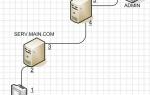 Настройка сетевой маршрутизации Linux – команда route
Настройка сетевой маршрутизации Linux – команда route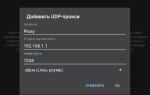 Настройка UDP Proxy для IPTV Smart TV
Настройка UDP Proxy для IPTV Smart TV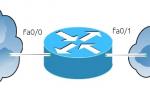 ACL: списки контроля доступа в Cisco IOS
ACL: списки контроля доступа в Cisco IOS Добавление статического маршрута с помощью команды route add
Добавление статического маршрута с помощью команды route add